Función COINCIDIR de Excel
La función COINCIDIR de Microsoft Excel busca un valor específico en un rango de celdas y devuelve la posición relativa de este valor.
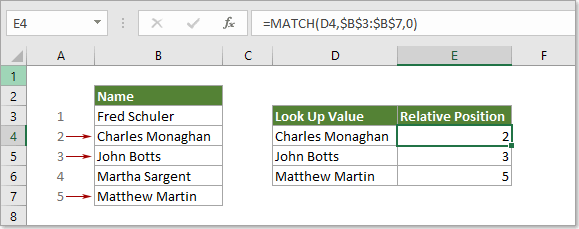
Sintaxis
=COINCIDIR(valor_búsqueda, matriz_búsqueda, [tipo_coincidencia])
Argumentos
Valor_búsqueda (Obligatorio): El valor específico que desea buscar en la matriz de búsqueda;
Este argumento puede ser un número, texto, valor lógico o una referencia de celda a un valor (número, texto o valor lógico).
Matriz_búsqueda (Obligatorio): Un rango de celdas que contiene el valor que está buscando.
Tipo_coincidencia (opcional): El tipo de coincidencia que realizará la función. Contiene 3 tipos:
- 0 - Encuentra el primer valor que coincide exactamente con el valor_búsqueda.
- 1 - u omitido Si no se encuentra el valor de coincidencia exacta, COINCIDIR encontrará el mayor valor que sea menor o igual al valor_búsqueda.
Los valores en el argumento matriz_búsqueda deben estar en orden ascendente.. - -1 - Encuentra el valor más pequeño que sea mayor o igual al valor_búsqueda.
Los valores en el argumento matriz_búsqueda deben estar en orden descendente..
Valor devuelto
La función COINCIDIR devolverá un número que representa la posición del valor que está buscando.Notas de la función
1. La función COINCIDIR no distingue entre mayúsculas y minúsculas.
2. La función COINCIDIR devolverá el valor de error #N/A cuando no encuentre una coincidencia.
3. La función COINCIDIR permite usar caracteres comodín en el argumento valor_búsqueda para una coincidencia aproximada.
Ejemplos
Ejemplo 1: Función COINCIDIR para coincidencia exacta
Por favor, siga los siguientes pasos para devolver la posición de Charles Monaghan en el rango B3:B7.
Seleccione una celda en blanco e introduzca la siguiente fórmula en ella y presione la tecla Enter para obtener el resultado.
=COINCIDIR(D4,B3:B7,0)
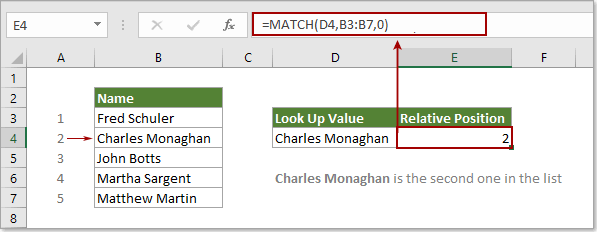
Nota: En la fórmula, D4 contiene el valor de búsqueda; B3:B7 es el rango de celdas que contiene el valor que está buscando; el número 0 significa que está buscando el valor de coincidencia exacta.
Ejemplo 2: Función COINCIDIR para coincidencia aproximada
Esta sección trata sobre el uso de la función COINCIDIR para realizar búsquedas de coincidencia aproximada en Excel.
Como se muestra en la siguiente captura de pantalla, desea buscar la posición del número 2500 en el rango B3:B7, pero no hay 2500 en la lista. Aquí le mostraré cómo devolver la posición del mayor valor que sea menor que 2500 en la lista.
Seleccione una celda en blanco, introduzca la siguiente fórmula en ella y luego presione la tecla Enter para obtener el resultado.
=COINCIDIR(D4,B3:B7,1)
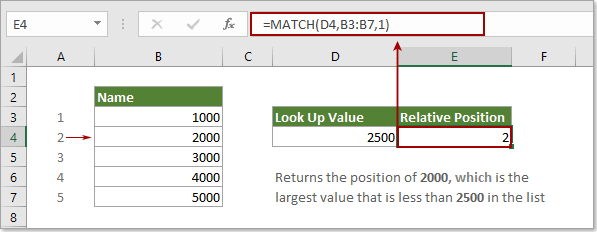
Luego devolverá la posición del número 2000, que es el mayor valor que es menor que 2500 en la lista.
Nota: En este caso, todos los valores en la lista B3:B7 deben estar ordenados en orden ascendente; de lo contrario, devolverá el error #N/A.
Para devolver la posición del valor más pequeño (por ejemplo, 3000) que es mayor que 2500 en la lista, aplique esta fórmula:
=COINCIDIR(D4,B3:B7,-1)
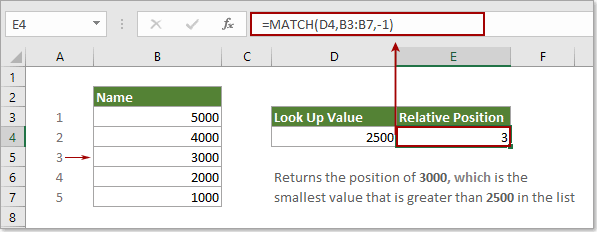
Nota: Todos los valores en la lista B3:B7 deben estar ordenados en orden descendente para evitar que devuelva el error #N/A.
Ejemplo 3: Función COINCIDIR para coincidencia con comodines en la función COINCIDIR
Además, la función COINCIDIR puede realizar una coincidencia usando comodines cuando el tipo de coincidencia está configurado en cero.
Como se muestra en la siguiente captura de pantalla, para obtener la posición del valor que comienza con “hi”, siga los siguientes pasos.
Seleccione una celda en blanco, introduzca la siguiente fórmula (puede reemplazar D4 directamente con "hi*") en ella y presione la tecla Enter. Devolverá la posición del primer valor coincidente.
=COINCIDIR(D4,B3:B7,0)
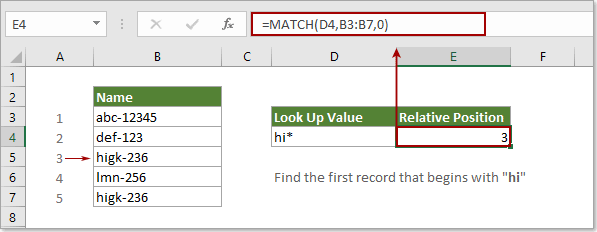
Consejo: La función COINCIDIR no distingue entre mayúsculas y minúsculas.
Más ejemplos
¿Cómo encontrar el siguiente valor más grande en Excel?
¿Cómo encontrar la cadena de texto más larga o más corta en una columna?
¿Cómo encontrar el valor más alto en una fila y devolver el encabezado de columna en Excel?
Las Mejores Herramientas de Productividad para Office
Kutools para Excel - Te Ayuda a Sobresalir de la Multitud
Kutools para Excel cuenta con más de 300 funciones, asegurando que lo que necesitas esté a solo un clic de distancia...
Office Tab - Habilita la Lectura y Edición con Pestañas en Microsoft Office (incluye Excel)
- ¡Un segundo para cambiar entre docenas de documentos abiertos!
- Reduce cientos de clics del ratón para ti cada día, di adiós al síndrome del túnel carpiano.
- Aumenta tu productividad en un 50% al ver y editar múltiples documentos.
- Trae pestañas eficientes a Office (incluye Excel), igual que Chrome, Edge y Firefox.